Cara menyimpan suara Google Terjemah itu sangat mudah untuk dilakukan. Sudah banyak orang yang menggunakan suara ini untuk dijadikan voice over dari sebuah video.
Terutama bagi para YouTuber, mereka sering menggunakan voice over dari layanan Google Translate.
Apakah kamu sudah pernah melakukannya?. Kemungkinan kamu pernah, tapi hanya di rekam secara manual saja bukan?
Sekadar informasi, suara ini memang sudah ditinggalkan karena vokal dan intonasinya sangat monoton. Namun, ada sebagian yang masih menggunakannya dan dikombinasikan dengan voice over dirinya sendiri.
Nah biar kamu tidak merekam suara Google Terjemah manual, berikut ini kami berikan cara merekam suara tersebut (Otomatis) untuk keperluan multimedia, termasuk video YouTube :
Cara Membuat Suara Google Translate di PC
Menggunakan PC atau laptop merupakan cara paling mudah. Kamu hanya perlu memanfaatkan fitur tools yang ada di Google Chrome.
- Mulanya, buka terlebih dahulu google terjemah melalui tautan ini : https://translate.google.com/.
- Kemudian pilih menu Sesuaikan dan Kontrol Google Chrome (ikon titik tiga).
- Lalu pilih Fitur Lainnya.
- Pilih Alat Pengembang.
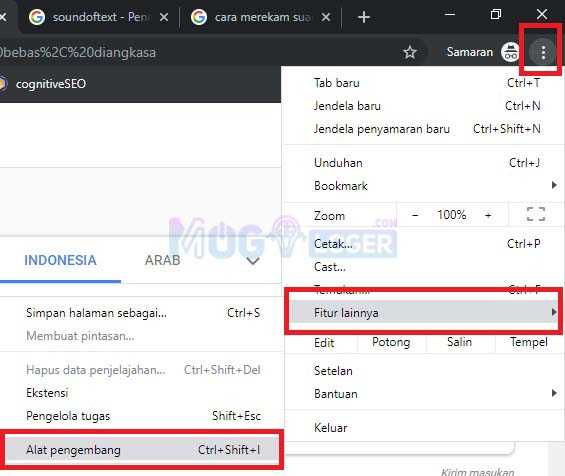
- Bahasa bisa dipilih Indonesia jika menggunakan bahasa Indonesia, atau pilih bahasa sesuai dengan tujuan kamu.
- Terus masukkan kalimat sesuai keinginan.

- Kemudian kembali lagi ke alat pengembang, pilih menu Network.
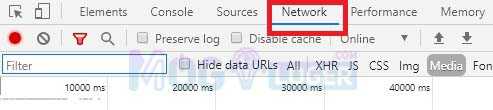
- Kemudian jalankan suara di Google Terjemah dengan menekan ikon Speaker.
- Jika sudah, kembali dilihat ke menu Network, dibagian kolom di bawahnya akan ada file bernama Translate_tts.
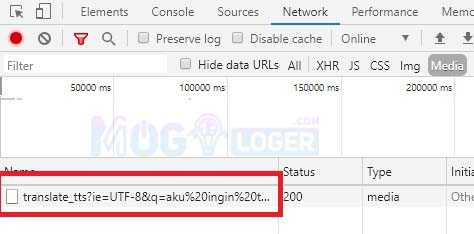
- Klik kanan file tersebut lalu pilih Open in New Tab.
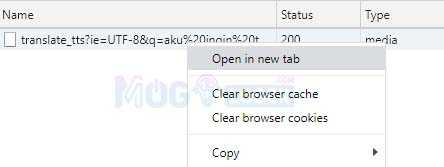
- Secara otomatis akan muncul tab baru dan suara mulai terdengar.
- Terus tekan tombol Titik Tiga di samping audio.
- Tekan opsi Download. Untuk menyimpan menggunakan cara lain seperti klik kanan pada audio lalu Simpan Audio Sebagai… atau menggunakan tombol CTRL + S.
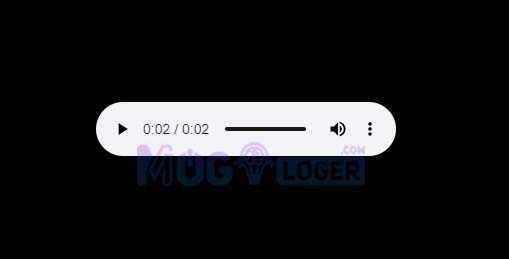
- File akan tersimpan dengan format audio yaitu MP3.
Untuk aplikasi selain browser Chrome, kemungkinan belum bisa. Kami pernah mencoba dengan Mozilla Firefox berhasil menampilkan tautannya tapi tidak ada tombol download.
Baca Juga : Cara Memperbesar Suara Speaker Laptop Windows 10
Cara Membuat Suara Google Translate dengan Sound Of Text
Sound of Text merupakan sebuah layanan online dan sering digunakan untuk membuat suara mesin google.
Layanan ini berbasis website dan yang terpenting tanpa aplikasi bisa menjalankan Sound of Text. Berikut ini cara membuat suara Google di Soundoftext tanpa software:
1. Masuk ke halaman https://soundoftext.com/ .
2. Gulir kebawah, masukkan teks berupa kalimat sesuai kemauan di kolom yang tersedia.
3. Jika menggunakan bahasa Indonesia, jangan lupa untuk mengubah bahasa pada menu Voice.
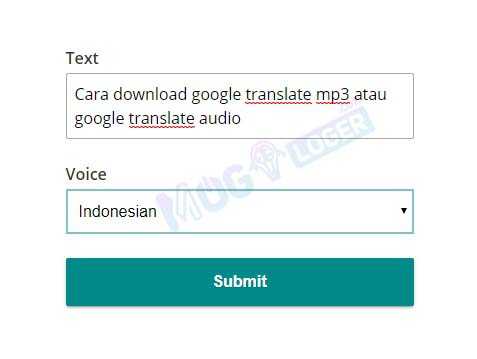
3. Kemudian klik Submit untuk memulai prosesnya.
4. Lalu gulir kebawah hingga menemukan seperti gambar ini.
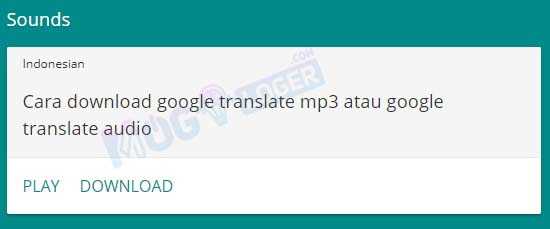
5. Kamu bisa memutar suara untuk preview dengan menekan tombol Play. Sedangkan untuk langsung menyimpan, tekan Download.
Proses diatas dapat dilakukan menggunakan perangkat HP Android, iPhone iOS, PC atau laptop.
Cara Membuat Suara Google Translate di HP
Pada device smartphone, kamu dapat memiliki aplikasi pihak ketiga yang memungkinkan untuk membuat suara mirip Google Assistant ini.
Berikut cara menggunakan aplikasi tersebut :
– Translate Voice
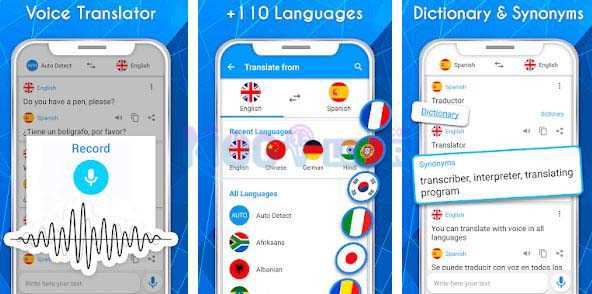
1. Awalnya download dan install aplikasi Translate Voice.
2. Jalankan aplikasi tersebut.
3. Ubah bahasa yang ingin kamu gunakan.
4. Masukkan teks di kolom bagian bawah.
5. Klik tombol pesawat kertas untuk memulai proses.
6. Kamu bisa mendengarkan suara dengan klik ikon Speaker.
7. Jika ingin membagikan, tekan tombol Share.
– Merekam Dengan Voice Translation
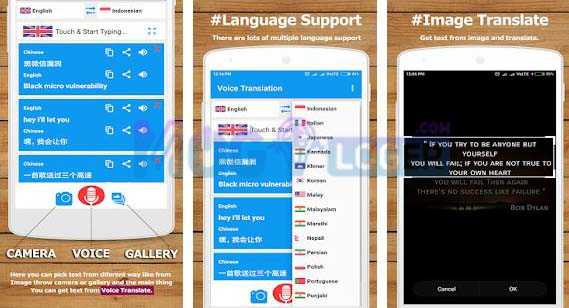
Aplikasi Voice Translator ini bisa mampu memberikan koreksi ucapan yang handal. Jadi, tidak usah khawatir apabila mengucapkan kata yang salah. Berikut cara menggunakannya :
1. Mula-mula, download serta pasang aplikasi Voice Translator.
2. Sesudah itu, buka aplikasi tersebut.
3. Kemudian, pilih bahasa yang ingin kamu gunakan.
4. Tekan tombol Mikrofon untuk membuat suara google. Hanya ada pilihan itu saja, untuk memasukkan teks tidak ada.
5. Secara otomatis akan muncul tulisan sesuai ucapan kamu.
6. Jika sudah, untuk mendengarkan hasilnya tekan tombol Speaker dan untuk membagikannya tekan tombol Share.
Sayangnya, aplikasi yang ada di smartphone tidak mendukung penyimpanan ke memori, melainkan hanya bisa di bagikan.
Susah saat masuk akun google karena Diperlukan Autentikasi Anda Perlu Masuk Ke Akun Google? solusinya ada di blog ini.
– Narrator’s Voice
Narrator’s Voice adalah aplikasi pembuat suara yang mampu memberikan pilihan suara dalam jenis apapun. Berikut cara menggunakan Narrator’s Voice :
1. Langkah awal, download dan install aplikasi Narator’S Voice yang di download melalui PlayStore.
2. Kemudian buka aplikasi tersebut.
3. Lakukan pengaturan dulu dengan cara menekan tombol garis Tiga lalu pilih Configuration.
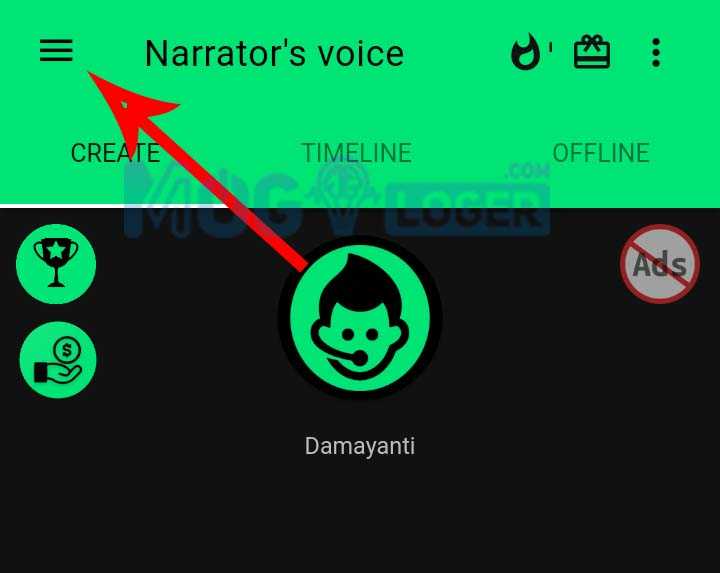
4. Atur seperti gambar berikut supaya menghasilkan suara khas milik google. Jika sudah, klik Back.
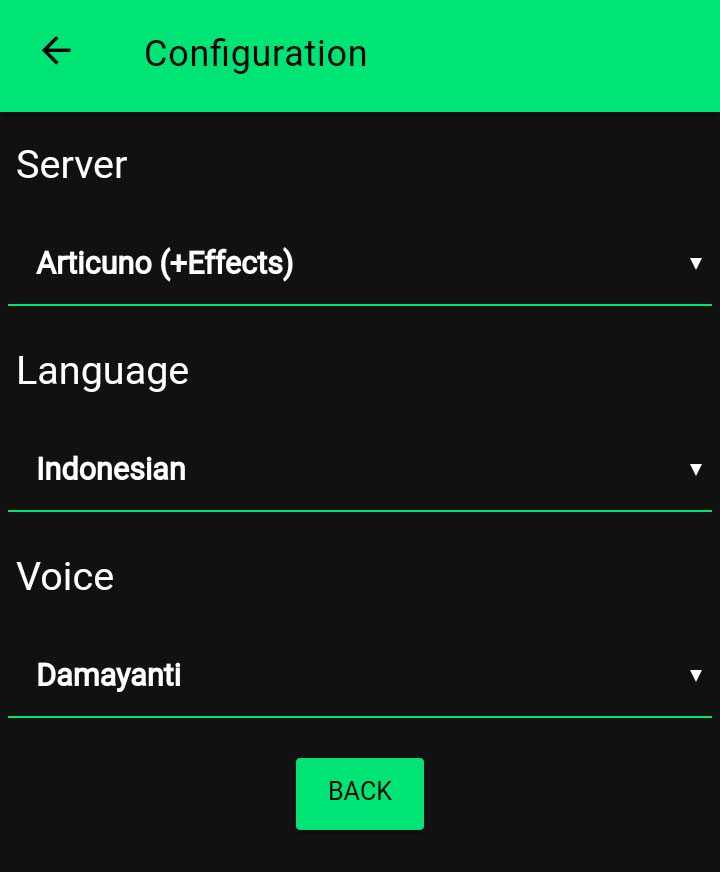
5. Masukkan teks di kolom nomor 1, kolom nomor 2 untuk memutar dan menghentikan audio preview dan nomor 3 untuk menyimpan hasil suara ke penyimpanan smartphone.
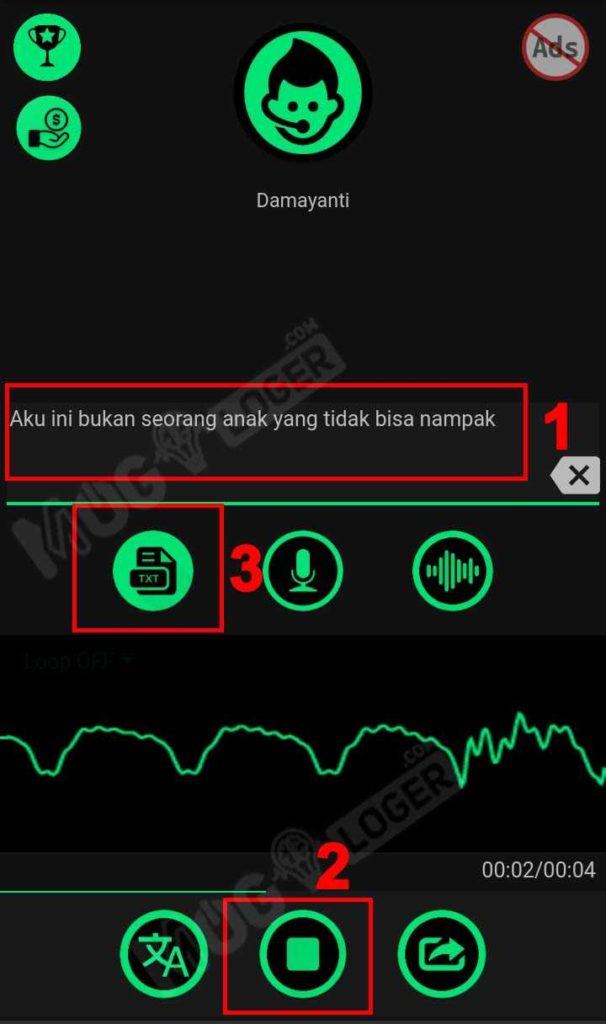
6. Kamu bisa membuat teks sepanjang mungkin. Ketika membuat teks selesai, kamu tinggal menekan tombol Back pada tombol smartphone.
F.A.Q.
Apakah Aplikasi di Android Hanya 3 Saja?
Sementara hanya itu yang saya temukan. Besa kemungkinan masih ada banyak lagi yang bisa digunakan untuk kegiatan yang sama.
Dengan mengeksplore di google playstore, kamu akan menemukan berbagai macam aplikasi suara dari google ini.
Apakah Situs Sound Of Text Memiliki Aplikasi?
Saya berhasil menemukan aplikasi yang serupa dengan situs tersebut, namanya juga sama.
Untuk mendapatkan aplikasi itu, kamu tidak bisa mencarinya di google playstore melainkan bisa melalui link berikut ini : Download Sound Of Text untuk Android.
Apakah Bisa Menggunakan Aplikasi Google Terjemahan di Android?
Kamu bisa menggunakan aplikasi terjemah milik google ini. Hanya saja kamu tidak dapat menyimpan hasil rekaman atau suara yang dihasilkan.
Ada cara alternatif, kamu hanya perlu menyalakan screen recorder di layar smartphone. Kemudian mainkan suara yang ada di aplikasinya dengan menekan tombol Speaker.
Akhir Kata
Nah itulah tadi cara membuatnya, dengan begitu kamu bisa menambahkan pengisi suara google dengan trik diatas tadi, selamat mencoba.



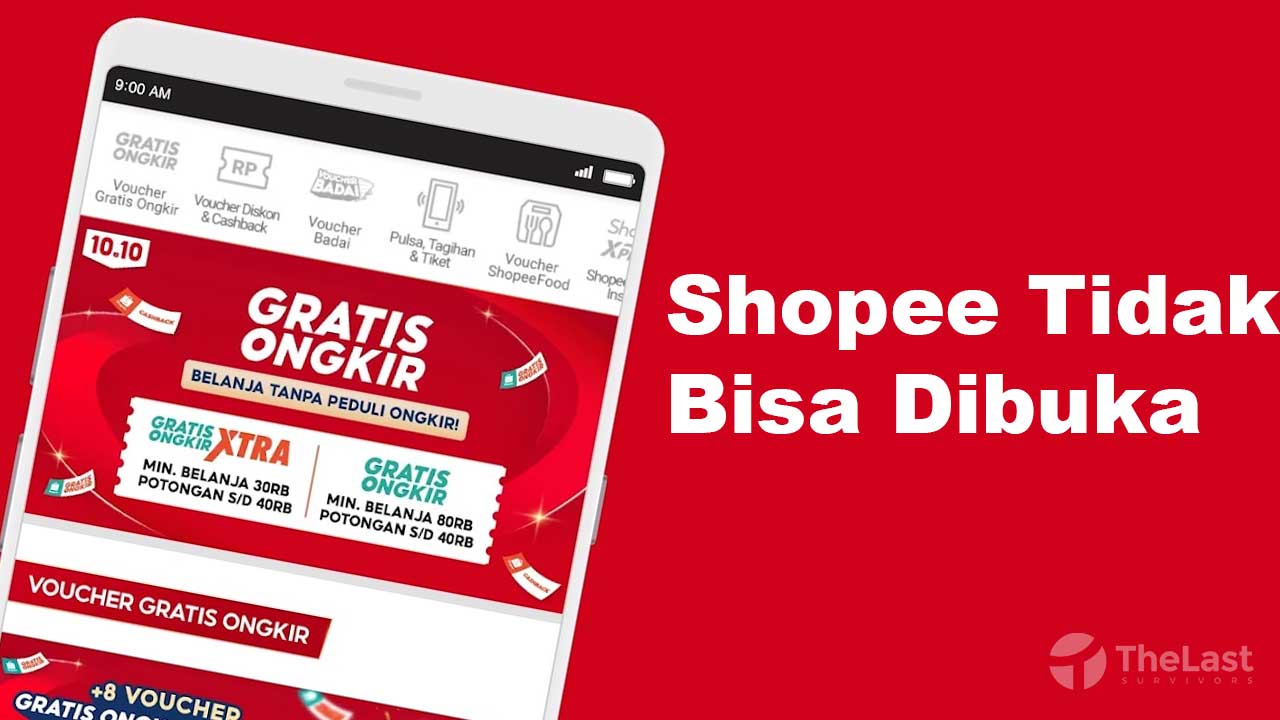
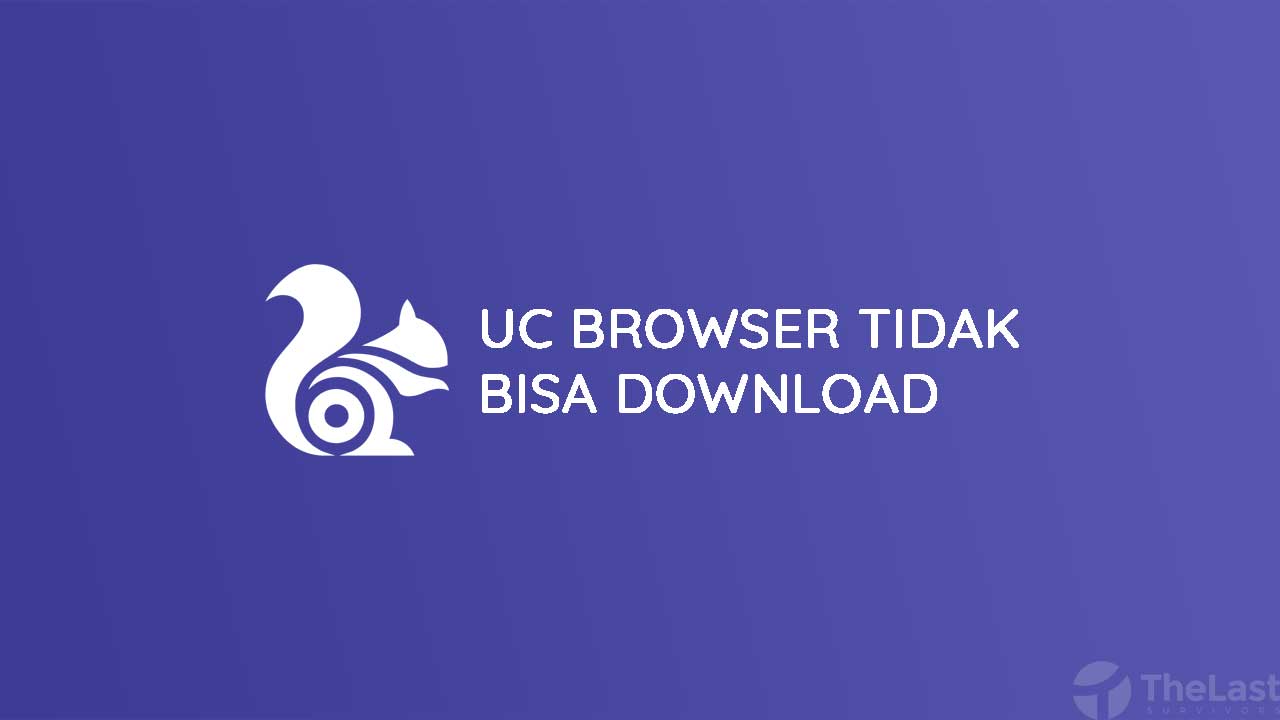
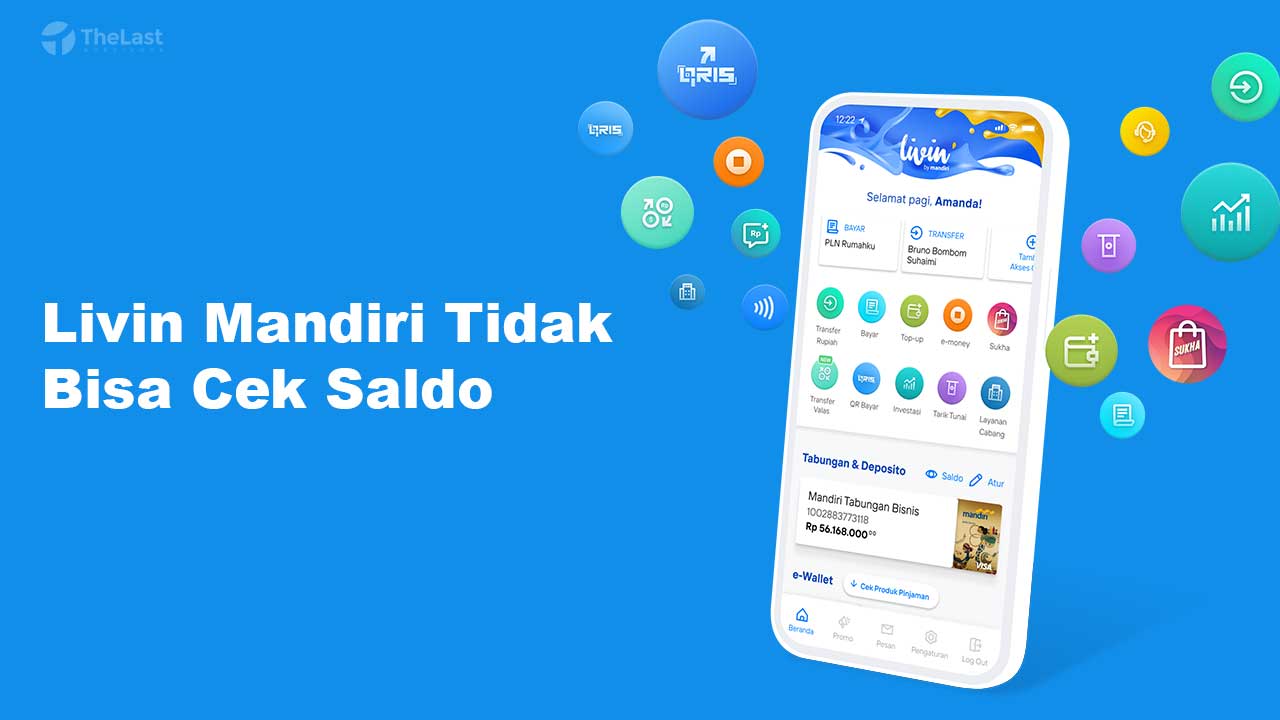
Okok
Makasih kak, sudah berhasil download suara google nih
cara merekam dari suara google translate pada win 10, tidak bisa memunculkan media apalagi menemukan file translate_tts. bisa dibantu? terima kasih.
screen recorder aja, nanti tinggal ambil suaranya doang saat sudah masuk pengeditan
screen recorder mkasudnya rekam pakai aplikasi recorder, wah itu backsoud dari jalan raya masuk semua.
rekam layarnya doang aja bro, tapi harus pake PC/laptop sih, nanti pake OBS terus di setting rekam khusus suara dekstop doang
Mantap, work banget kak
Salma pasword nya apa
password apa kak? sepertinya tidak ada yang menggunakan password di panduan yang kami berikan kak
ok
Ada panggilan masuk
Bagus
Fian
Nanya password nya apa
kami tidak memberikan password apapun kak hehe
anisa putri
Sangat membantu, terutama bagi pemula yg belum tau bagaimana mendownload suara google translate. Ini cocok banget buat youtubers yg malu-malu saat ingin mengisi voice over. Thanks ya bang
Sayang ada WhatsApp masuk buka dulu ya
Muantul bener, tak share ke temen temen ya min
Kasih bel paswordnya zahra foto-foto yu
Mantul, makasih ya
yg chrome kok gak bisa disimpan ya? apa cara ini sudah tidak work
seharusnya masih bisa
Aisyah password nya apa eh
Mau bikin nada dering
Aku sayang kamu
EZ sekali ni boss